Furality itu Apa?
Selamat datang di Furality Online Xperience, konvensi virtual reality (VR) terbesar di furry fandom! Di Furality, kami ingin menciptakan pengalaman yang unik dan imersif untuk semua penggemar furry & VR.
Furality adalah acara tahunan selama 4 hari yang dilaksanakan di VRChat, sebuah platform sosial dimana pemain bisa membuat dan mengaatur dunia mereka sendiri. Selama Furality berlangsung, peserta dari seluruh dunia bisa berkumpul, menjelajah, dan bermain bersama di beragam aktivitas seperti diskusi panel, performa yang menakjubkan, dealer's den nan ramai, pertemuan penuh peserta, dan dansa klub yang energetik.
Bukan cuma acara yang menyenangkan saja, Furality juga mendukung aksi sosial melalui donasi untuk organisasi amal tertentu, biasanya pecinta atau pelestari binatang.
Apa itu VRChat?
VRChat adalah platform sosial dimana siapapun dari seluruh dunia bisa membuat & membagikan dunia maupun avatar virtual serta merasakan beragam pengalaman interaktif dengan pemain lain dari seluruh dunia!VRChat bisa diakses gratis & diunduh di PC via Steam, Meta Store, dan VivePort.
Apakah Headset VR wajib?
Walaupun tertulis, headset Realita Virtual (VR) TIDAK diperlukan! Kamu bisa menghadiri Furality selama kamu memiliki komputer Windows yang bisa menjalankan VRChat. Intinya, VRChat adalah platform yang menciptakan rasa komunitas dan koneksi sosial yang kuat, dengan VR sebagai lapisan imersi tambahan.
Orientasi Peserta Baru
Saat pertama kali kamu masuk ke VRChat, kamu akan diberikan tampilan sebuah panduan pendek. Kami merekomendasikan kamu untuk mengikuti panduannya, yang akan mengajari kamu dasar-dasar gerakan dan interaksi. Pengaturannya lumayan mudah:
- Untuk mode desktop, WASD digunakan untuk bergerak, sedangkan mouse digunakan untuk mengendalikan kamera. Berikut adalah daftar penuh pengaturan Keyboard dan Mouse.
- Untuk headset VR, pergerakan dikendalikan oleh kontroler tangan kiri, sedangkan perputaran dikendalikan oleh tangan kanan.
Menu Cepat
Setelah memasuki VRChat, menu Akses Cepat (Quick Menu) adalah metode utamamu berinteraksi dengan semua menu dan fungsi VRChat, diantaranya termasuk mengatur daftar temanmu, modifikasi avatar, dan pengaturan spesifik lainnya. Di desktop, kamu bisa mengakses menu ini via tombol ESC di keyboardmu, sedangkan di VR, tekan tombol "menu" sesuai dengan yang ada di konsolmu.
Kamu mungkin sering berinteraksi dengan pengguna lain di VRChat, entah untuk mengirim permintaan pertemanan, memeriksa avatar mereka, atau memblokir pemain lain jika diperlukan. Cukup buka menu akses cepat (Quick Menu) dan arahkan kursor atau konsolmu ke pemain bersangkutan. Setelah kamu mengklik pemain bersangkutan, kapsul biru transparan akan muncul di sekeliling mereka dan nama mereka akan muncul di pojok kiri atas menu. Klik nama mereka untuk mengakses beragam opsi yang spesifik untuk pemain tersebut. Menu Akses Cepat ini adalah perangkat utamamu saat berinteraksi dengan sesama pemain dan menelusuri menu serta fungsi VRChat.
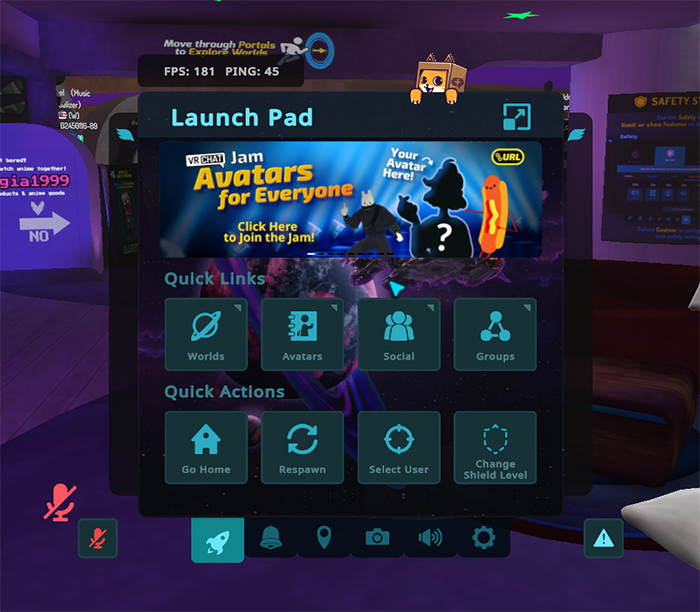
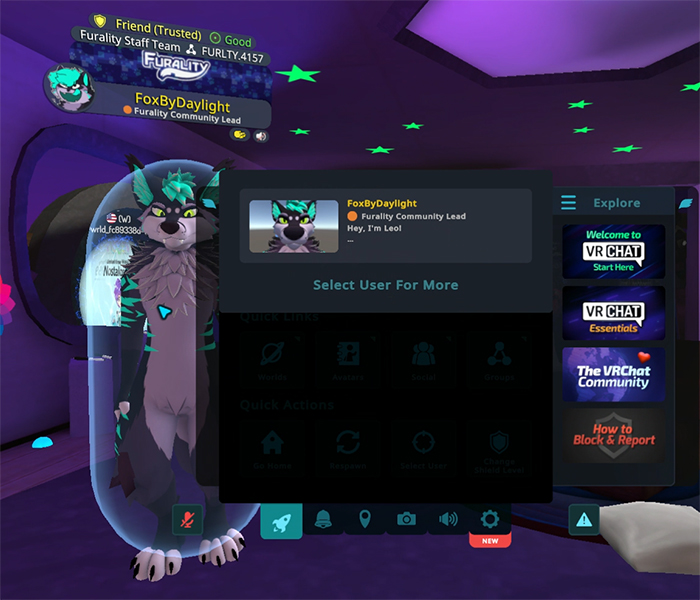
Mengontrol Pengalamanmu
Di Furality, kami senantiasa berusaha menciptakan lingkungan yang aman & menyenangkan untuk semua peserta kami. Walaupun begitu, kami juga memahami bahwa situasi tak terduga kadang bisa terjadi, serta pentingnya kesiapan untuk menghadapinya. Di VRChat, kamu memiliki beragam opsi yang bisa kamu gunakan seandainya kamu merasa tidak nyaman akibat satu dan lain hal.
Salah satu perangkat paling bermanfaat yang bisa kamu gunakan adalah menu yang bisa kamu akses saat memilih seorang pemain spesifik via menu cepat (quick menu).
Disini kamu bisa mengirim permintaan pertemanan, memeriksa avatar mereka, maupun mendiamkan atau memblokir avatar tersebut jika diperlukan. Dengan membiasakan dirimu terhadap fitur - fitur ini, kamu bisa lebih nyaman menjelajah VRChat & menikmati Furality.
Selain itu, ada empat opsi besar yang tersedia untukmu didalam VRChat seandainya kamu terjebak dalam situasi sulit seperti:
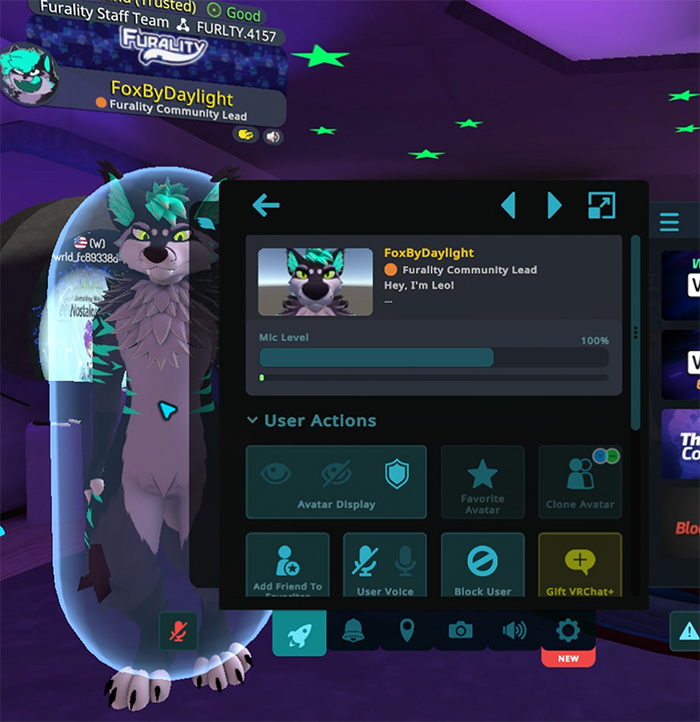
Tampilan Avatar (Sembunyikan Avatar)
Jika seseorang memakai avatar yang menyebabkan masalah performa serius di sistemmu, bersuara terlalu keras / menyinggung, atau sangat mengganggu dari segi visual, opsi ini akan menyembunyikan avatar mereka seluruhnya & diganti dengan manekin default VRChat. Pemain yang avatarnya kamu sembunyikan tidak akan diberitahu.
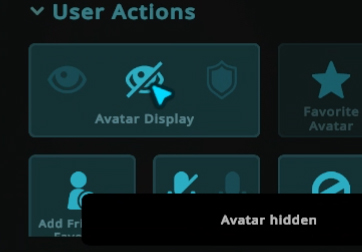
Mematikan Suara Pengguna Lain
Disisi lain, jika kamu memiliki masalah dengan perkataan pemain lain, kamu bisa menggunakan opsi ini untuk membisukan mereka Harap diperhatikan bahwa pemain lain tersebut akan diberitahu bahwa mereka telah dibisukan oleh kamu
Diblok
Jika opsi - opsi tersebut di atas masih tidak membereskan masalah tersebut, pemblokiran adalah langkah moderasi terakhir yang bisa kamu gunakan sendiri. Pemain yang kamu blokir akan sepenuhnya "dihapus": kamu tidak akan melihat atau mendengar mereka, maupun menerima undangan pertemanan atau pergi ke dunia VRChat lain. Jika kamu berubah pikiran, kamu bisa mencabut blokiranmu untuk pemain tersebut via portal web VRChat. Saat kamu memblokir seseorang, kamu juga akan "menghilang" dari sesi VRChat pemain yang kamu blokir.
Laporkan Pengguna
Jika kamu menemukan peserta yang melanggar syarat penggunaan VRChat, kamu bisa menggunakan tombol ini untuk melaporkan mereka ke staf moderasi VRChat (bukan bagian dari staf moderasi Furality).
Menerima undangan
Kapanpun kamu menerima undangan dari pemain lain, entah untuk menjadi teman mereka ataupun untuk bergabung dengan mereka pada sebuah dunia (World), sebuah simbol notifikasi akan muncul disebelah kiri bawah dari tampilan tatap mukamu (HUD) disebelah ikon mikrofon:
Jika kamu membuka quick menu, undangan yang kamu terima akan muncul disebelah kiri atas layar. Kemudian, kamu dapat mengklik setiap undangan ini untuk menerima atau menolaknya.

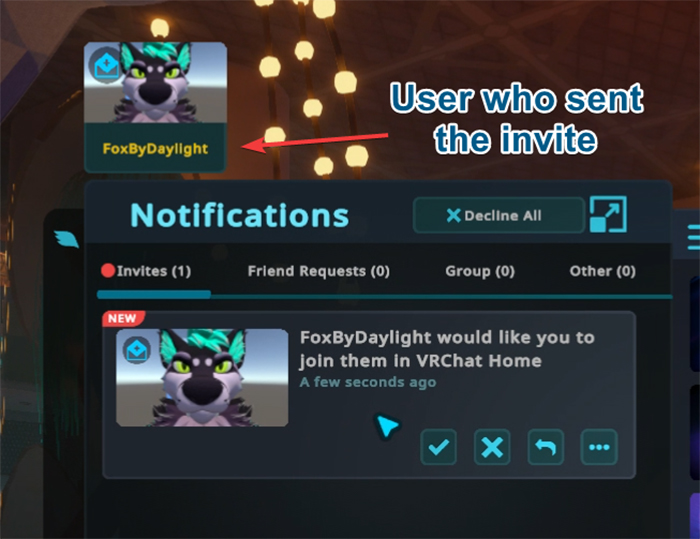
Menu Pengaturan (Settings)
Saat kamu membuka menu cepat (quick menu), di sisi kanan baris tengah kamu bisa menemukan menu pengaturan (settings). Disini kamu bisa mengontrol pengaturan audiomu, opsi kenyamanan untuk pengguna VR, dan fungsi VRChat lainnya.
Pastikan bahwa pengaturan mikrofon yang tepat untuk komputermu sudah dipilih di bagian kanan bawah.
Walaupun kamu bisa mengatur konfigurasi VRChat sesuai dengan apapun yang kamu kehendaki, ada beberapa pengaturan yang ingin kami tekankan:
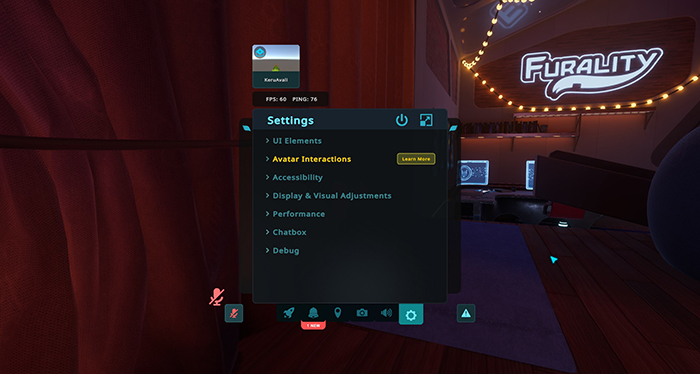
Keamanan & Kenyamanan
Holoport (Lokomosi 3P): Jika kamu memakai VR dan relatif kebal terhadap mabuk pergerakan, sebaiknya fitur ini dimatikan. Saat fitur ini mati, kamu bisa langsung bergerak saat kamu menggerakan stik analog atau panel sentuh di kontroler VR-mu.
Tunneling: Untuk pengguna VR maupun komputer desktop. Tunneling visual menggelapkan pinggiran penglihatanmu saat kamu bergerak sehingga kamu tidak merasa mabuk. Opsi ini juga tersedia di bagian pengaturan (settings) - Aksesibilitas (Accessibility).
Comfort Turning: Jika kamu memakai VR, fitur ini akan mengontrol apakah belokan dengan konsolmu diatur dengan rentang yang besar atau secara 1:1. Atur sesuai keinginanmu.
Ruang Pribadi (Personal Space): Fitur keamanan yang membuat pemain lain tidak bisa mendekatimu. Saat fitur ini dinyalakan, siapapun yang berjarak 1 kaki atau kurang dari avatarmu tidak akan terlihat. Dengan fitur ini, kamu bisa mencegah interaksi yang tak diinginkan dan juga tabrakan dengan pemain lain. Walaupun begitu, jika misalnya kamu ingin menyapa & memeluk temanmu, sebaiknya kamu mematikan fitur ini.
Performa
Jika kamu merasakan performa VRChat di komputermu terlalu lambat atau mengunjungi instansi yang ramai, kamu bisa menyembunyikan avatar di sekitarmu untuk mendapat performa yang lebih baik.
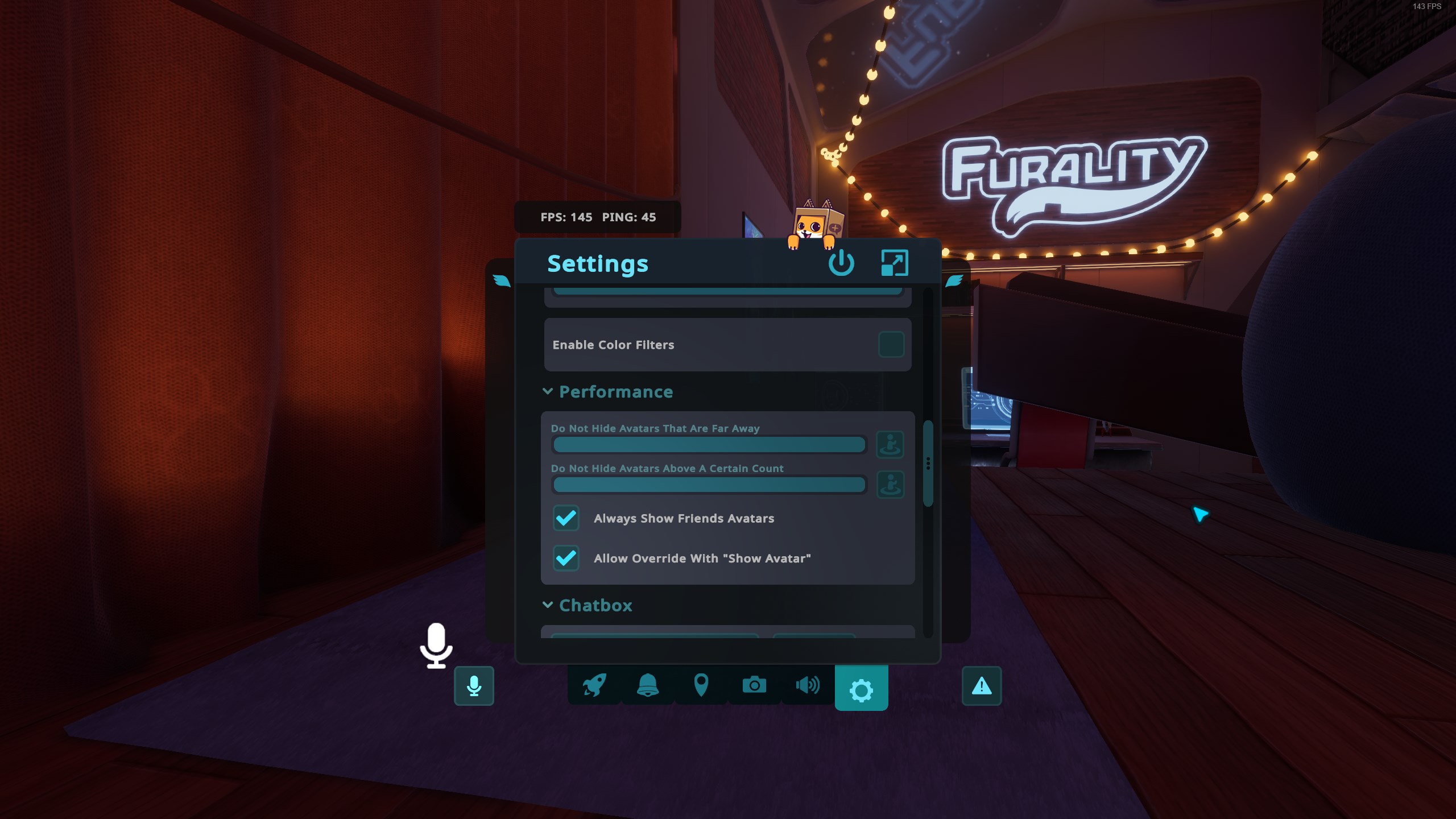
Fitur Penyembunyian Avatar bisa membantumu mendapat performa VRChat yang lebih baik atau meningkatkan framerate di instansi yang ramai. Fitur ini tersusun dari 2 batang & tombol; Batang di bagian atas bisa kamu gunakan untuk menyembunyikan avatar di luar radius tertentu dari avatarmu, dan batang di bagian bawah untuk menghitung jumlah avatar terdekat dari posisimu hingga batas tertentu yang kamu atur sebelum menyembunyikan sisanya. Kamu bisa mengatur fitur ini sesuai kehendakmu, misalnya dengan mengecualikan teman - temanmu, menunjukkan avatar pemain tertentu yang kamu tentukan sendiri, atau memakai batasan jarak & jumlah untuk manajemen performa yang lebih presisi.
Opsi Audio/Voice (Audio/Suara)
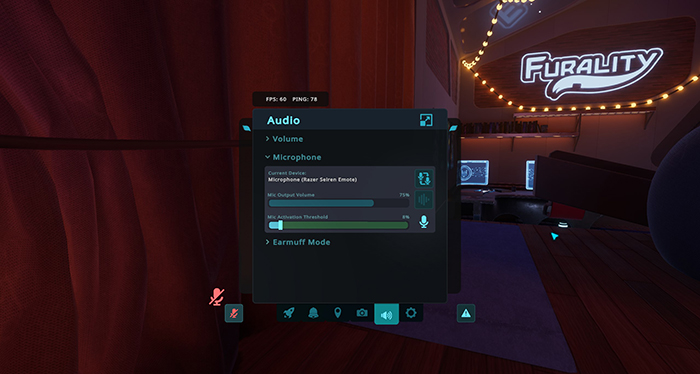
Mode Mikrofon (Toggle Voice): Jika mode ini dinyalakan, kamu bisa menyala-matikan mikrofonmu hanya dengan menekan tombol mikrofon yang sudah kamu atur di VRChat; kamu tidak perlu menahan tombol tersebut saat berbicara. Mengingat VRChat terutama merupakan platform sosial, sebaiknya fitur ini dinyalakan jika kamu berada di instansi yang tidak terlalu ramai untuk mempermudah komunikasi.
Noise Suppression: Terletak di bagian kanan bar Mic Output Volume, ada sebuah tombol dengan gambar gelombang suara digital. Ketika ditekan, tombol ini akan mengaktifkan sebuah fitur yang mencoba untuk menyaring bunyi latar belakang dan hanya memancarkan suara kamu ke orang lain. Ini bisa menjadi berguna di lingkungan yang berisik, yang akan memungkinkan komunikasi lebih jernih dengan orang lain di VRChat.
Posisi mikrofon default nyala (Mic Defaults On):Setelan ini mengontrol apakah mikrofonmu menyala secara otomatis ketika kamu memasuki dunia baru. Selama kamu bermain di dalam ruangan yang sepi, sebaiknya pengaturan ini kamu nyalakan. Kamu bisa mengakses setelan ini, dan setelan audio lainnya, dengan mengklik tombol Expand di pojok atas kanan UI Akses Cepat (Quick Menu).
Mode Earmuff: Jika kamu mengalami kesulitan mendengarkan orang lain karena lingkungan yang ramai atau kamu menginginkan untuk fokus dengan percakapan dengan orang di sekitarmu, kamu bisa menggunakan Mode Earmuff. Fitur ini memungkinkan kamu untuk membatasi atau memblokir penuh suara yang datang dari luar sebuah radius model kamu atau arah kerucut di depanmu. Kamu bisa menyalakan Mode Earmuff dari menu opsi Audio dan mengatur setelan jarak dan falloff audio, serta menentukan apabila kamu ingin mendengar orang lain di luar jangkauan yang telah ditunjuk.
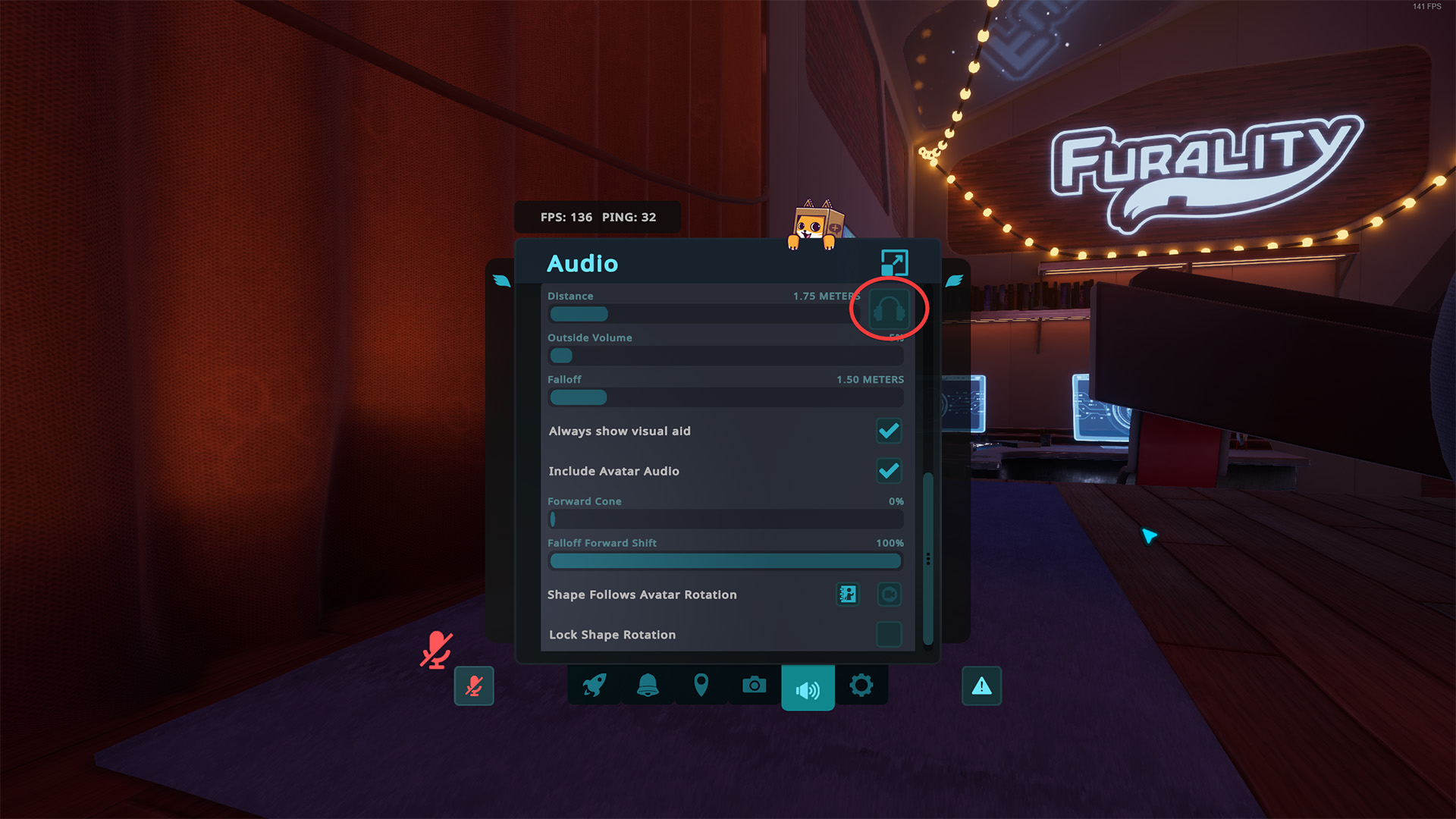
Opsi Lainnya
Skip Go On Load: VRChat biasanya meminta konfirmasimu terlebih dahulu sebelum memasukkanmu ke dunia baru. Walaupun begitu, jika kamu ingin langsung masuk ke dunia bersangkutan tanpa konfirmasi VRChat, kamu bisa menyalakan pengaturan ini, yang akan membantumu berpindah dunia tanpa interupsi.
Menu Safety (Keamanan)
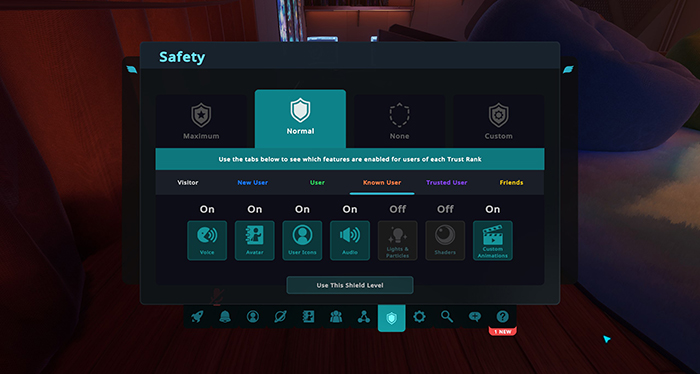
Menu keamanan (safety menu) di VRChat adalah perangkat utamamu soal bagaimana kamu melihat pemain lain. Misalnya, jika kamu merasa avatar dengan banyak efek partikel & shader mempengaruhi performa sistemmu atau mengganggumu secara keseluruhan, kamu bisa membatasi siapa yang bisa menampilkan efek - efek ini di klien VRChat-mu atau memblokir avatar yang berdampak besar terhadap pengalaman bermainmu.
Disini, kamu bisa mengakses 3 level "perisai" (shield): "Maksimal" (Maximal), "Normal“, atau "Tidak ada” (None), serta membuat pengaturanmu sendiri. Setiap opsi menentukan apa yang bisa kamu lihat atau dengar dari pemain lain berdasarkan tingkat kepercayaan (trust level) mereka, alias sudah berapa lama mereka bermain VRChat.
Kami merekomendasikan pengaturan kustom sebagai berikut:
- Kategori "teman" (Friends), semua "on".
- Semua kategori lain (Visitor, New User, User, dsb.) nyalakan suara (Voice), Avatar, dan Audio tapi matikan cahaya (lights), shader, dan animasi kustom.
Pengaturan ini biasanya kompromi terbaik saat kamu menjelajah dunia VRChat dengan pemain yang tidak kamu kenal, tapi beberapa avatar terkadang tidak muncul dengan tepat kecuali jika kamu memilih pemain dengan avatar tersebut secara manual dan memunculkan avatar tersebut dengan tombol "Tampilkan Avatar" (Show Avatar).
Untuk mengakses pengaturan keamanan pemain keseluruhan, kamu perlu membuka menu Keamanan (Safety) yang penuh dengan mengklik tombol "Expand" di pojok kanan atas dari pop-up "Ganti mode perisai", yang bisa kamu akses dari UI quick menu.
Menu Avatar

Pada menu Avatar, kamu dapat mengakses avatar favorit dan avatar yang kamu upload, begitupun dengan menjelajahi berbagai avatar publik yang tersedia untuk digunakan. Kalau kamu ingin mencari lebih banyak avatar untuk dipilih, kamu dapat menjelajahi "Avatar Worlds" (Dunia Avatar) di menu Worlds. Setelah kamu menemukan avatar yang kamu suka, kamu dapat menggunakan tombol Favorite untuk menambahkannya ke daftar avatar favoritmu. Perlu diingat bahwa kamu hanya dapat memiliki 16 avatar favorit dalam satu waktu.
Menu Worlds
Sebelum kita lanjut, ada 2 kata yang sebaiknya kamu ketahui:
Worlds
Worlds (Dunia) adalah "level"nya VRChat, dimana sebagian besar World adalah dunia yang dibuat dan diunggah oleh komunitas. Dunia tersebut menentukan tampilan, rasa dan fungsionalitas tempat yang kamu kunjungi.
Instansi
Kapanpun seorang pemain bergabung dengan sebuah dunia, mereka akan bergabung dengan suatu "instance" (instansi) spesifik dari dunia tersebut. Instansi ini adalah salinan khusus dari dunia tersebut yang terisi dengan para pemainnya tersendiri.
Bagian disini (Here) di menu cepat (quick menu) menampilkan informasi tentang instansimu sekarang & daftar pemain di instansi tersebut. Dari sini, kamu juga bisa membuat instansi baru dengan dunia yang sama atau mereset koneksimu ke instansi bersangkutan jika kamu menghadapi masalah.
Setelah kamu menemukan dunia yang ingin kamu kunjungi, klik thumbnail dunia tersebut untuk membuka info lebih lanjut dan mengunjunginya. Patut dicatat, semua dunia VRChat memiliki keunikan dan kebutuhan performa (sistem) tersendiri, jadi kamu mungkin perlu mengatur VRChat-mu sesuai kebutuhan. Setelah kamu memasuki suatu dunia baru, jelajahi dunia tersebut dan berinteraksilah dengan lingkungan dan pemain lain di sekitarmu. Beberapa dunia memiliki aktivitas atau gim yang bisa kamu mainkan, sedangkan dunia lainnya lebih difokuskan untuk bersosialisasi dan bersantai.
Jika kamu menemukan dunia yang sangat kamu sukai. kamu bisa menyimpan dunia tersebut di daftar favoritmu (Favorites) supaya kamu bisa mengakses dunia tersebut dengan mudah di kemudian hari. Kamu juga bisa memakai tab Sejarah (History) di menu Dunia (Worlds) untuk mengunjungi dunia yang baru saja kamu kunjungi.
Setelah kamu menemukan dunia yang menarik di daftar tersebut, kamu bisa memilih dunia tersebut untuk membuka info lebih lanjut tentang dunia bersangkutan seperti:
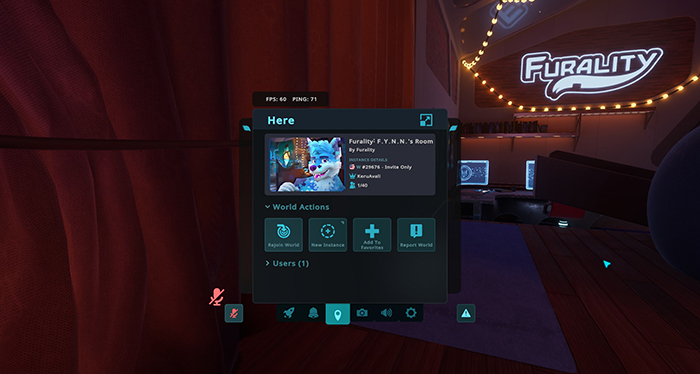
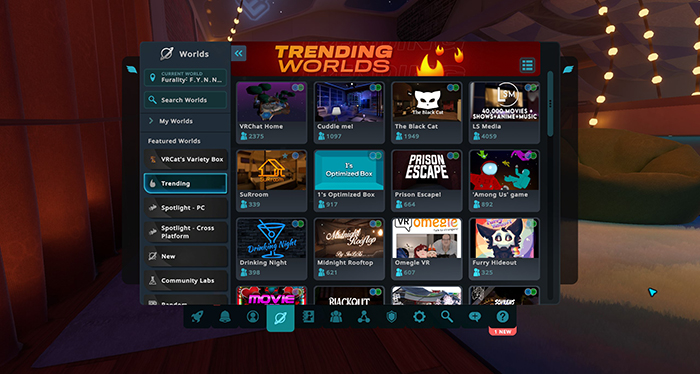
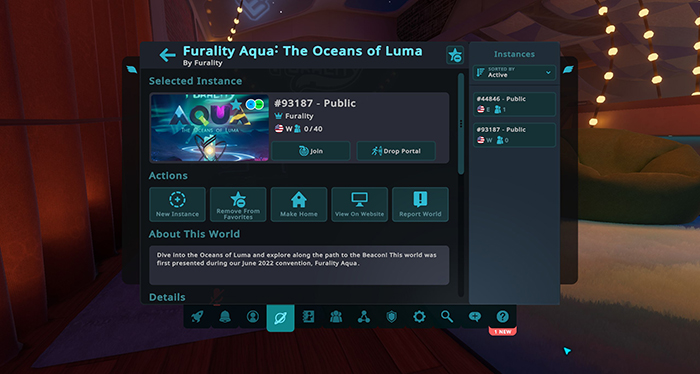
Dari sini kamu memiliki beberapa opsi yang bisa kamu pelajari lebih lanjut:
Favorit
Seperti layaknya avatar, kamu bisa "menyimpan" dunia ini supaya kamu bisa mengaksesnya di kemudian hari.
Pergi
Opsi ini akan langsung membawamu ke instansi yang kamu pilih pada saat itu (biasanya VRChat cenderung memilih instansi publik yang paling ramai)
Letakkan Portal
Tombol ini akan membuka portal sementara berjarak sekitar 5 kaki di depanmu yang bisa kamu gunakan untuk pergi ke instansi tujuanmu (nama dunia & instansi tertulis di atas portal). Setelah portal terbentuk, kamu & siapapun di instansimu sekarang bisa mengunjungi dunia dan instansi bersangkutan dengan berjalan ke portal tersebut; inilah cara utama pemain VRChat bepergian & menjelajah dunia di VRChat bersama.
Instansi lain
Kamu bisa memilih instansi yang spesifik dengan scrollbar di bagian bawah, misalnya jika kamu ingin menemui temanmu di instansi tertentu atau mencari instansi yang tidak terlalu ramai.
Instansi Baru
Jika kamu ingin membuat instansi baru karena kamu ingin menjelajahi suatu dunia sendirian atau pengalaman yang lebih privat, tombol "Create" di menu dunia (Worlds) bisa kamu gunakan untuk membuat instansi baru sesuai keinginanmu.
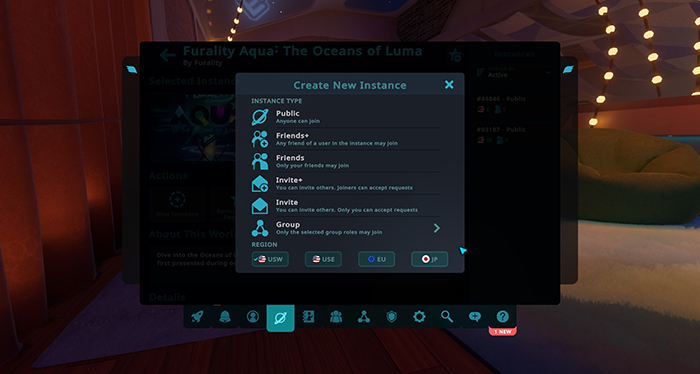
Setelah kamu mengatur batasan akses untuk pemain lain ke instansi yang kamu buat, instansi tersebut akan menjadi instansi baru yang terpilih. Jika kamu menekan "pergi ke.." (go) atau "buka portal" (drop portal), kamu akan langsung pindah ke instansi tersebut.
Menu Sosial
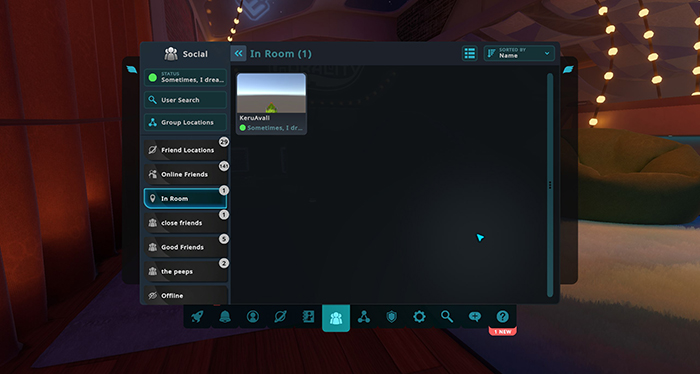
Jika kamu ingin membuat instansi baru karena kamu ingin menjelajahi suatu dunia sendirian atau pengalaman yang lebih privat, tombol "Create" di menu dunia (Worlds) bisa kamu gunakan untuk membuat instansi baru sesuai keinginanmu.
Ingin mengetahui lebih lanjut?
Apa kamu perlu bantuan, mau bertemu dengan sesama peserta & staf Furality, atau ingin mendapat info lebih lanjut tentang FOX? Kunjungi server Discord kami dan hadiri malam Newbie VRChat kami!
Kunjungi "Pesta Malam Pemain Baru" (New Player Nights) KamiRegistrasi Furality Akan Dibuka Sebentar Lagi
Sebelum konvensi dimulai, bergabunglah ke grup Discord Furality dimana kamu bisa membagikan avatarmu, bertemu sesama peserta, dan mendapat info Furality terbaru!
Furality DiscordFurality TelegramFurality Twitter